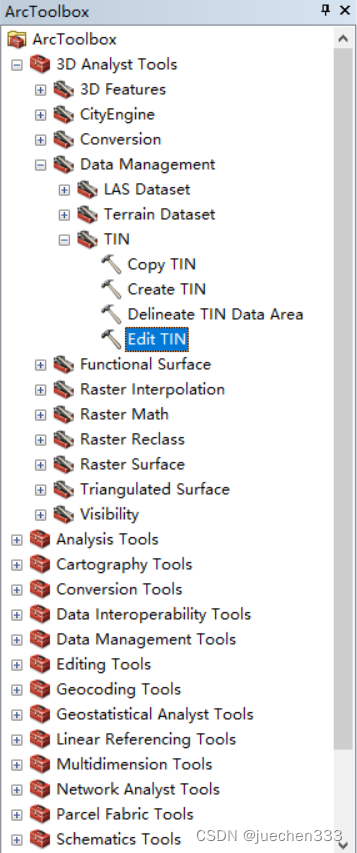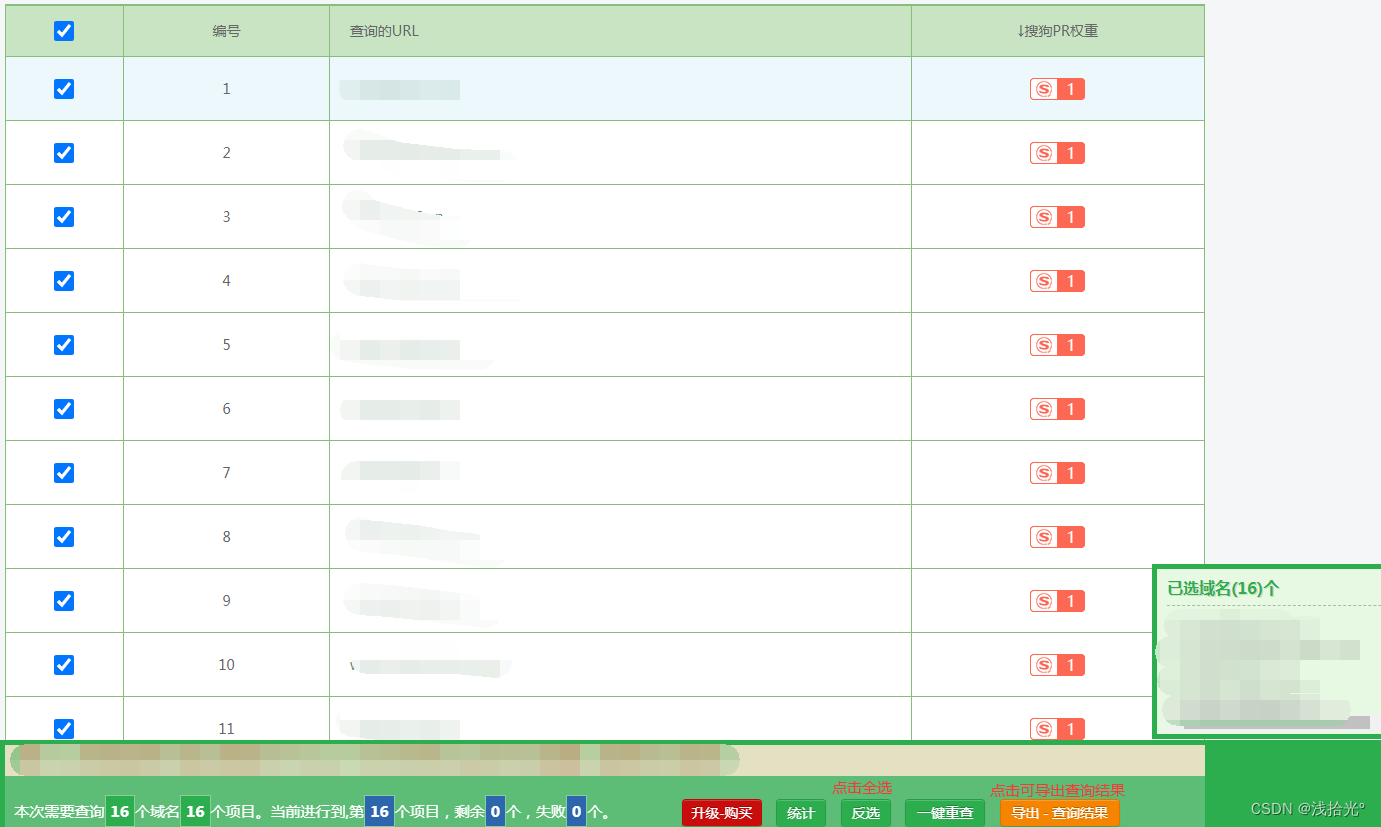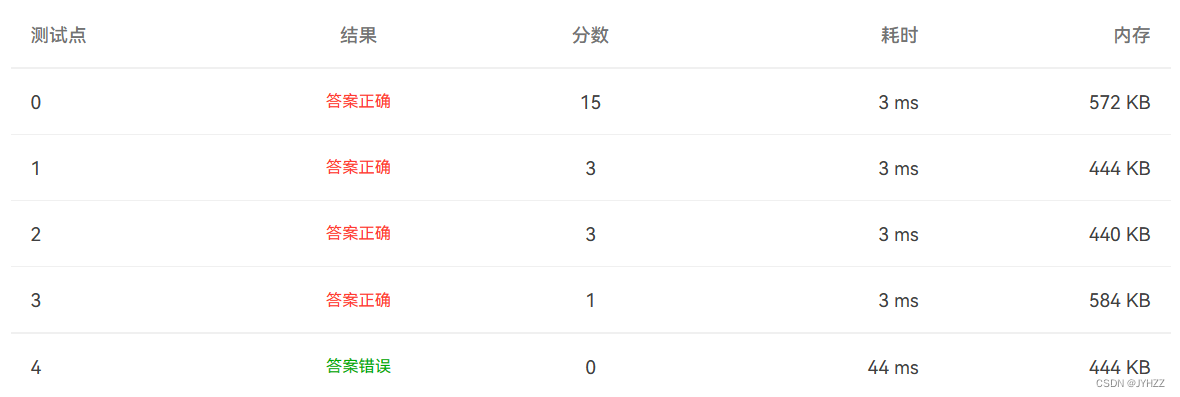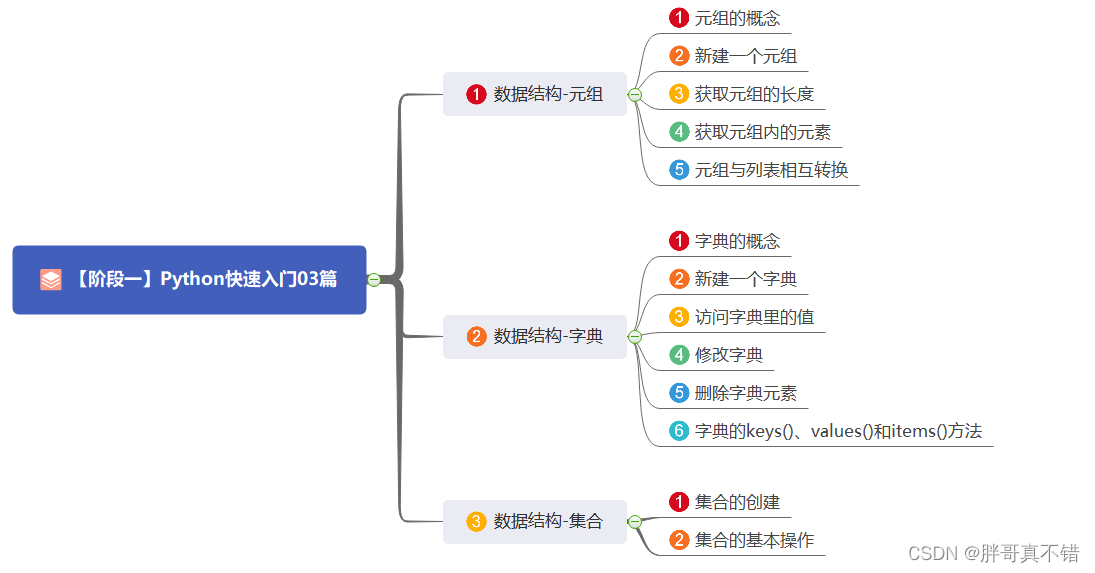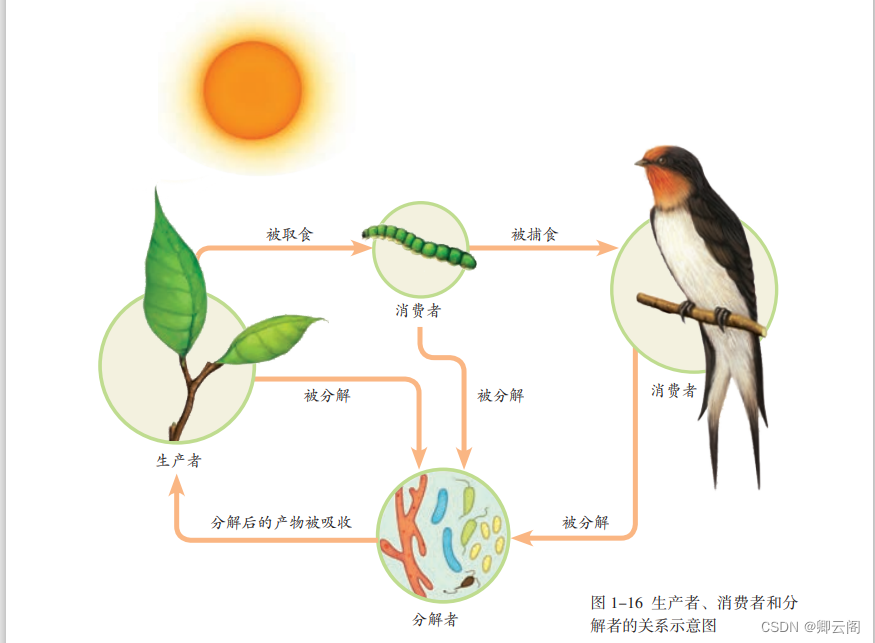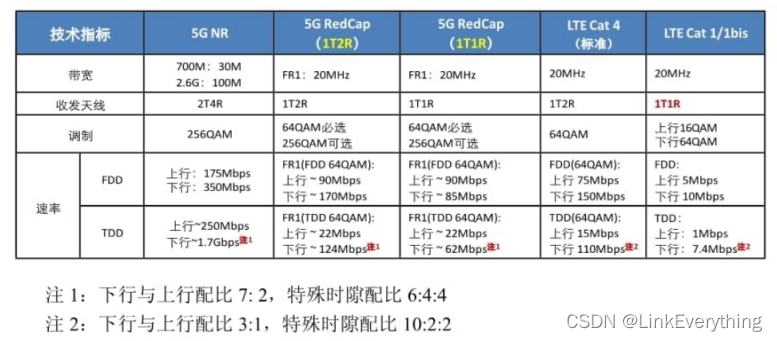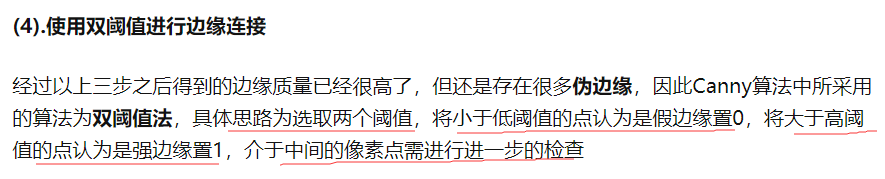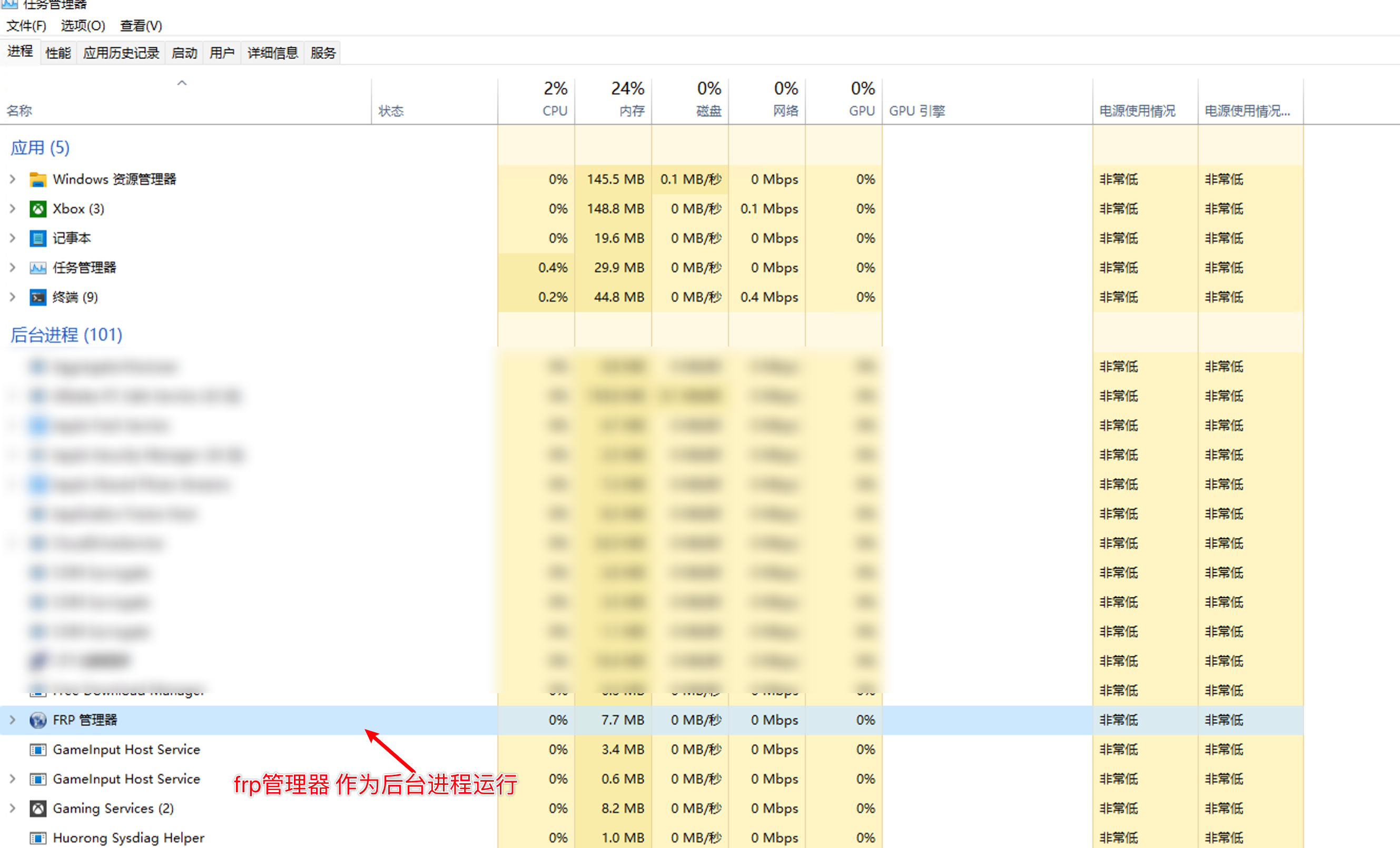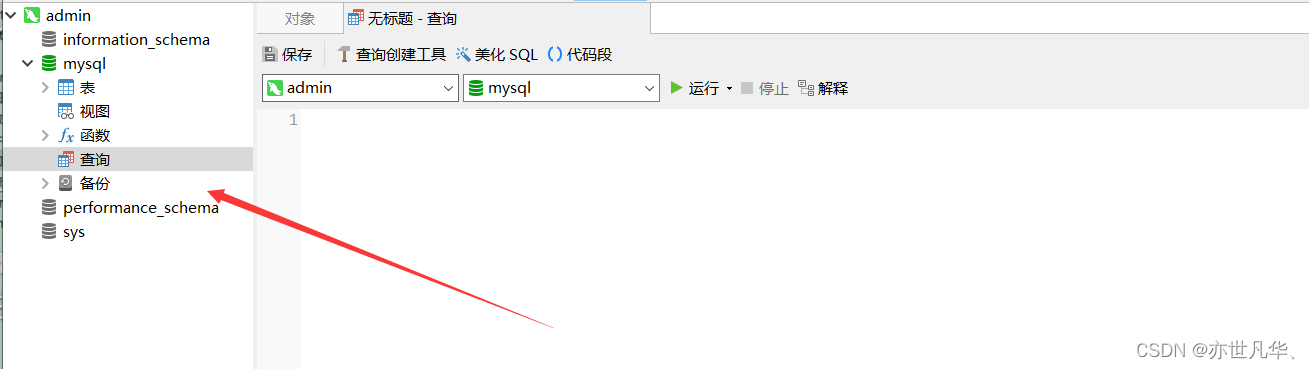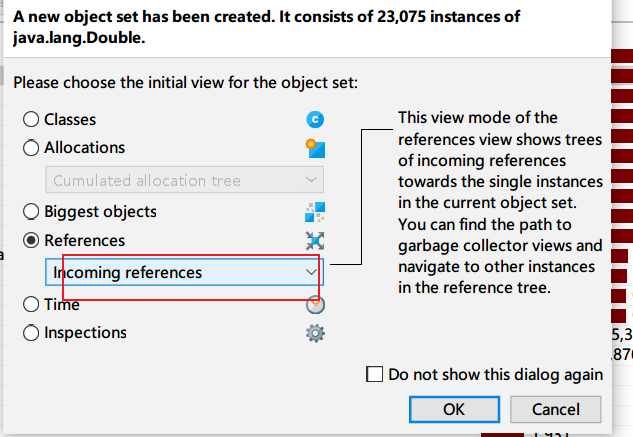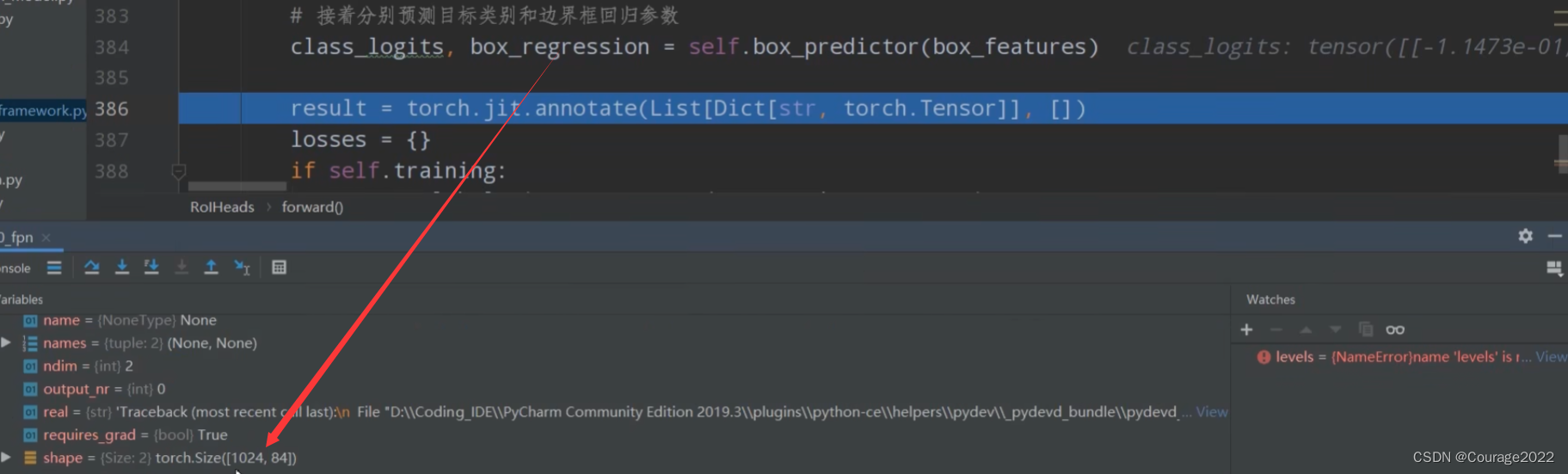本实验专栏参考自汤国安教授《地理信息系统基础实验操作100例》一书
实验平台:ArcGIS 10.6
实验数据:请访问实验1(传送门)
高级编辑篇--实验36 创建特征线约束TIN
目录
一、实验背景
二、实验数据
三、实验步骤
(1)创建原始TIN数据
(2)设置TIN显示模式
(3)添加特征约束
一、实验背景
构建地形TIN 数据时,常使用离散高程点数据和等高线数据。若使用等高线数据构建TIN,可使用硬断线模式生成保留等高线特征的TIN,等高线上的点属于TIN数据的一部分;也可以选择保留等高线的趋势,即软断线模式。此外,TIN数据无法保留其他特殊的地形特征,如水系结构线。
本实验讲述使用地理信息系统软件创建具有水系特征线约束的TIN 数据,使得TIN数据保留特殊的地形结构特征。读者通过实验练习,应能够深入理解TIN的构建原理,掌握向TIN中添加特征约束的方法。需要注意的是,TIN是三维表面数据,添加的特征约束要素必须具有三维高程属性。
二、实验数据
| 图层名称 | 格式 | 坐标系 | 说明 |
| contour | Shapefile线要素 | Krasovsky_1940_Transverse_Mercator | 等高线矢量数据 |
| stream3d | Shapefile线要素 | Krasovsky_1940_Transverse_Mercator | 等高线矢量数据 |
直接双击文件Ex36.mxd即可打开
三、实验步骤
(1)创建原始TIN数据
在 ArcToolbox 中,打开【3D Analyst Tools】→【Data Management】→【TIN】→【Create TIN】对话框,【Output TIN】设置为“tin”,【Spatial Reference】设置为与图层stream3d一致,【Input Feature Class】设置为“contour”,【Height_Field】设置为“CONTOUR”,【Type】设置为“Hard_Line”,【Tag Field】默认;勾选“约束型 Delaunay”选项;点击【OK】,得到基于等高线构建的原始TIN数据。
注:本例中等高线作为硬断线模式生成TIN,高程字段为CONTOUR。
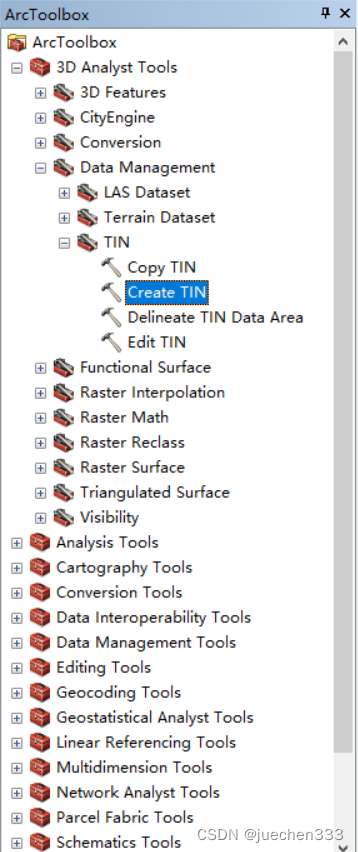
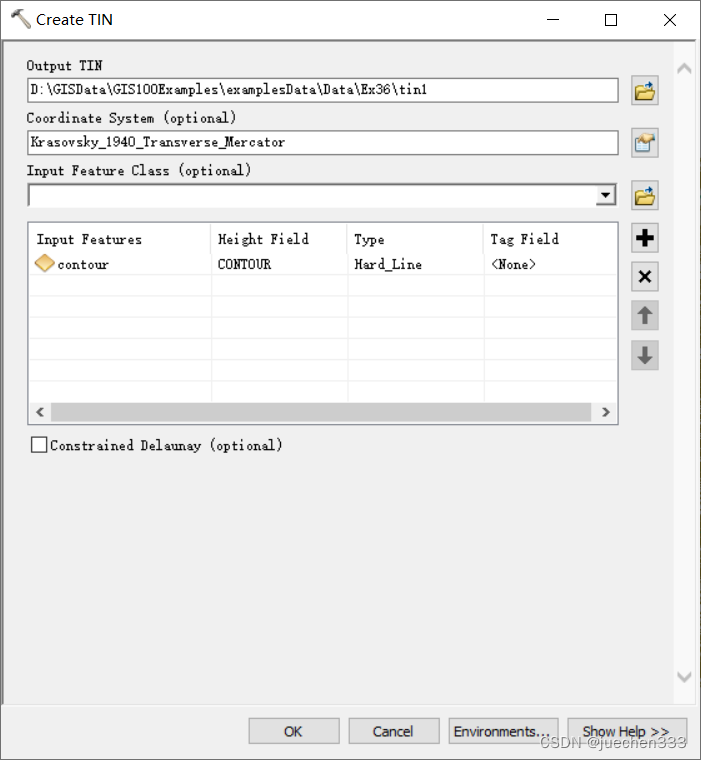
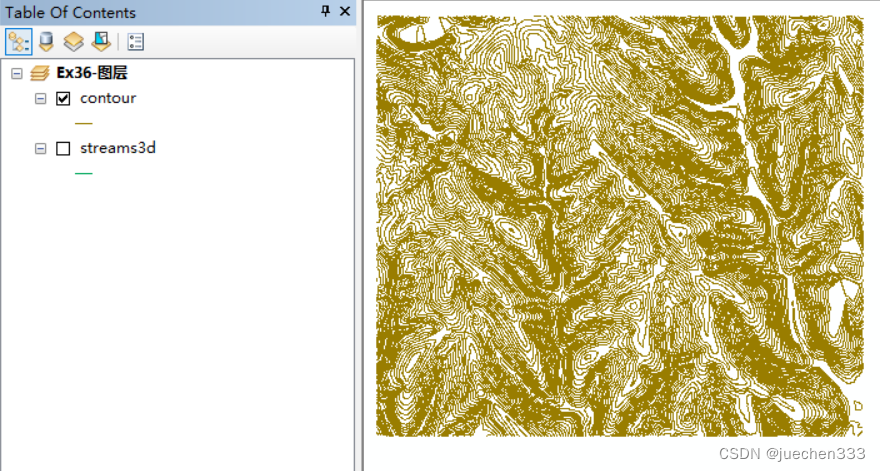
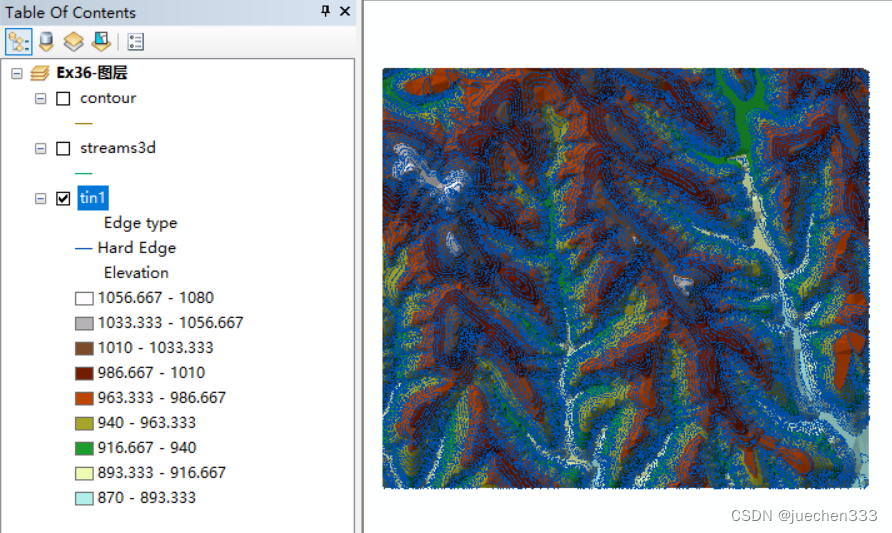
(2)设置TIN显示模式
双击 tin图层打开【Layer Properties】对话框,选择【Symbology】选项卡,在【Show】中取消显示“Edge types”。由于采用硬断线模式构建TIN,因此,生成的TIN数据会带有“边类型”的符号显示(即等高线);点击【OK】,得到仅显示高程面片的TI数据。
注:在【Show】中,还可点【Add】添加其他渲染方式来对TIN数据进行符号表达。
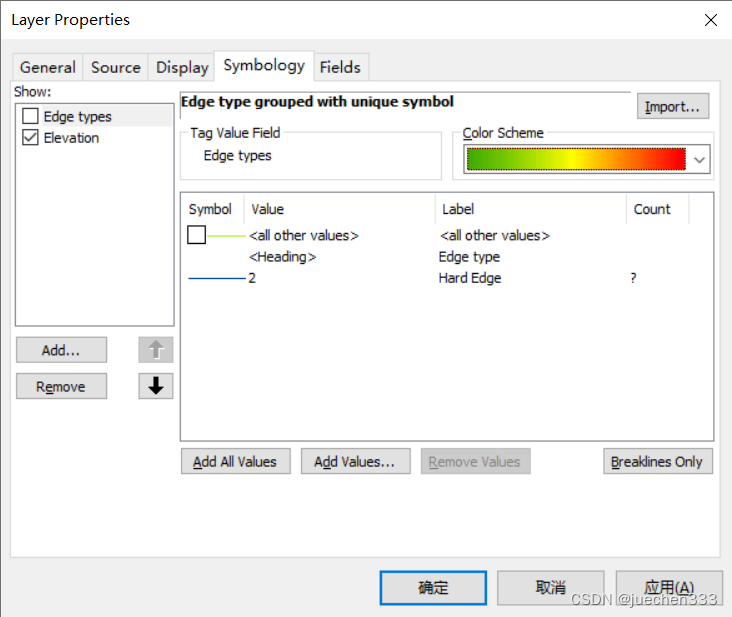
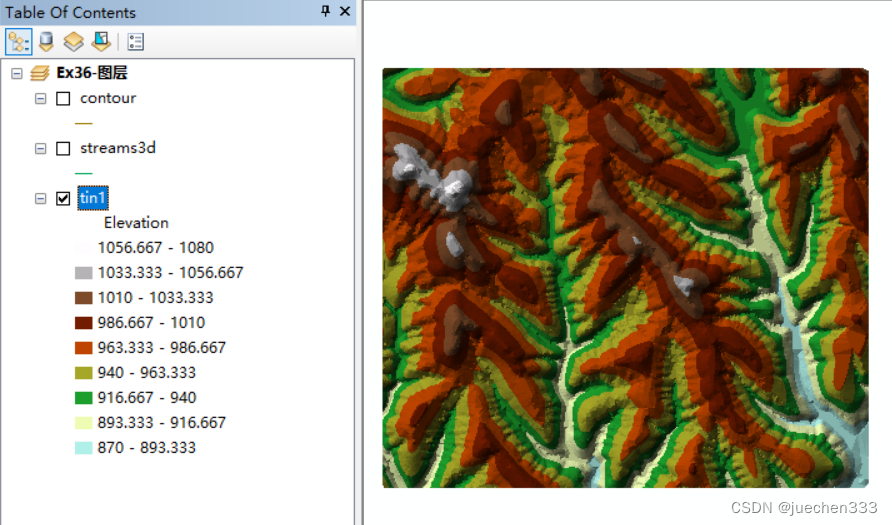
(3)添加特征约束
打开【3D Analyst Tools】→【Data Management】→【TIN】→【Edit TIN】对话框,【Input TIN】设置为“tin”,【Input TIN】设置为“stream3d”,【Height_Field】设置为“Shape”,【Tag_Field】默认,【Type】设置为“Hard_Line”,【Use Z】设置为“true”;点击【OK】,得到添加水系约束的TIN数据。原始未添加水系约束的TIN数据。
注:该水系数据为三维线数据,因此其Shape属性中具有Z字段(即高程字段)。